輸入法是我們在使用電腦過程中必不可少的功能,無論是工作還是聊天,都離不開輸入法。一般情況下是Ctrl+Shift組合鍵來切換,最近,有Win7系統的用戶,使用快捷鍵Ctrl+Shift組合鍵來切換時,發現不能切換輸入法,怎麼辦?那輸入法切換的快捷鍵怎麼修改呢?現在小編就和大家說一下Win7更改輸入法切換的快捷鍵方法。
方法/步驟如下:
1、點擊開始菜單,選擇進入控制面板,如下圖所示!
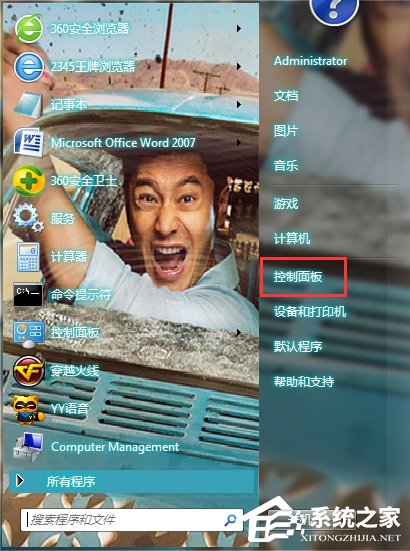
2、在控制面板頁面選擇時鐘語言、區域!如下圖所示!
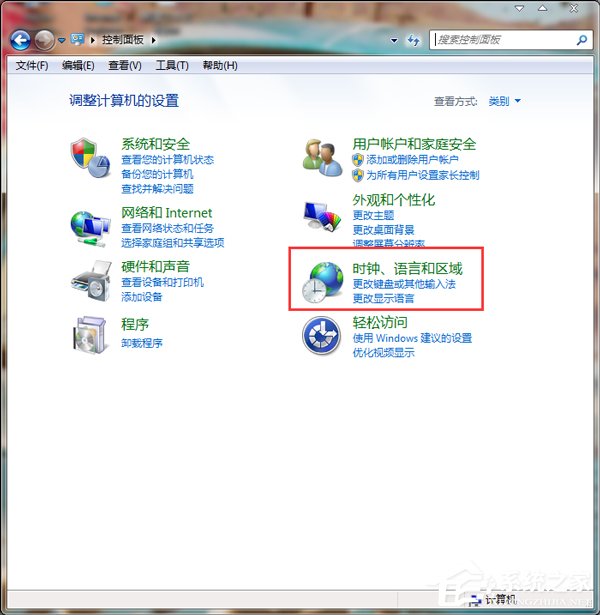
3、在區域語言設置菜單選擇“更改鍵盤或輸入法”。
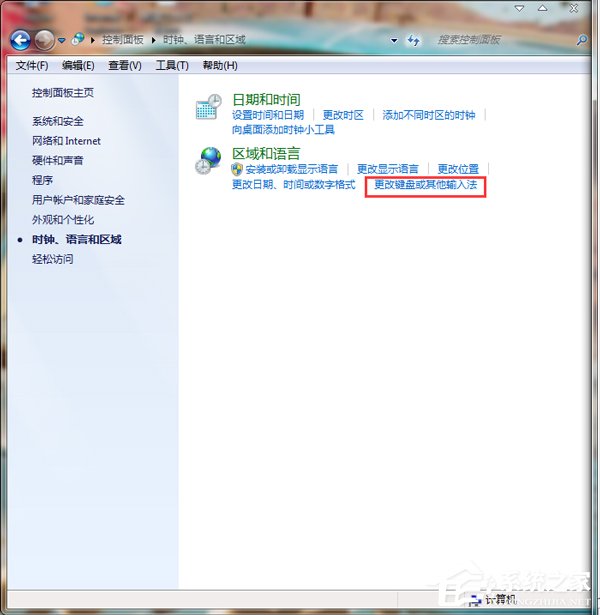
4、在鍵盤與語言欄位,我們選擇“更改鍵盤”按鈕進入!
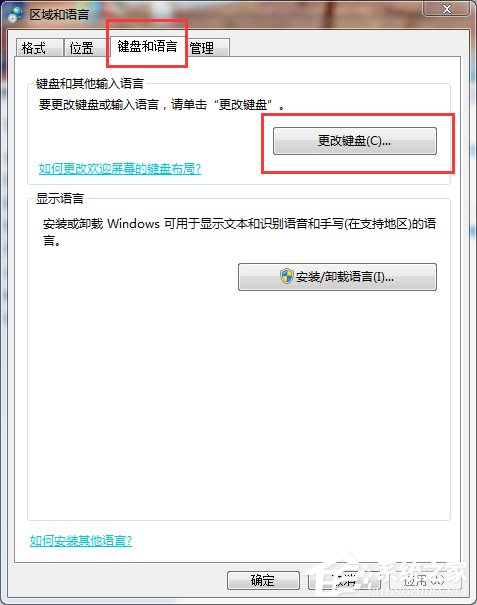
5、在文本服務與輸入怨言選項頁面,選中“切換各種語言”,然後點擊“更改按鍵順序”,
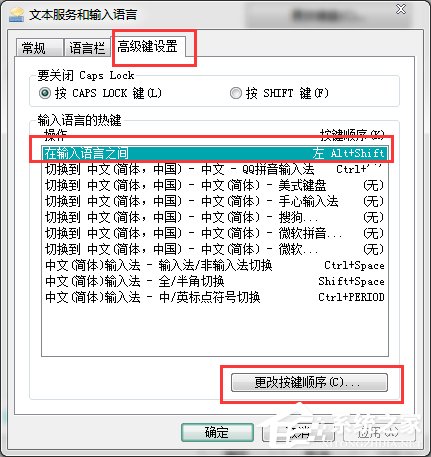
6、在彈出對話框裡,根據你的習慣選擇切換輸入法的快捷鍵組合!如下圖所示!選中後點擊確定按鈕!
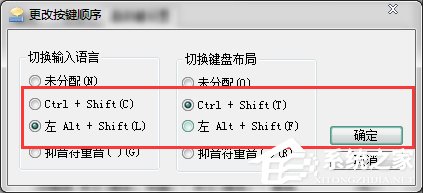
7、回到上一個頁面,點擊應用按鈕完成設置!
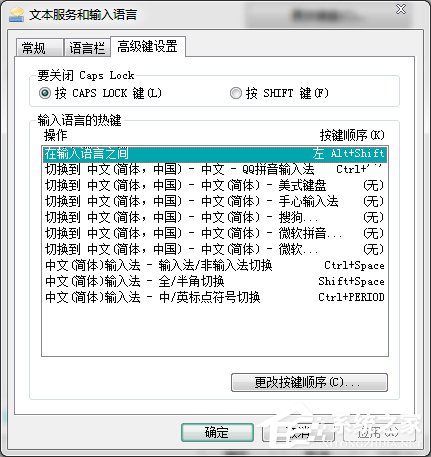
關於Win7更改輸入法切換的快捷鍵方法就給大家詳細介紹到這裡了;如你在切換輸入法的時候,出現切換不了輸入法的情況,可以按照上述的步驟去更改輸入法切換快捷鍵。